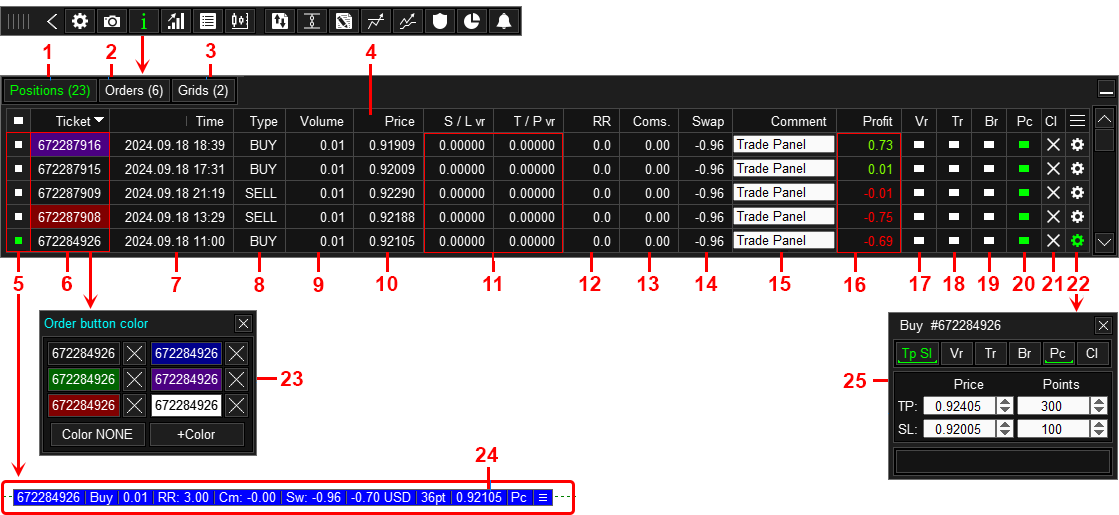[ English ]—[ Русский ]—[ 中文 ]—[ Español ]—[ Português ]—[ Deutsch ]—[ Français ]
Pannello di controllo degli ordini
Il pannello di gestione degli ordini è progettato per analizzare lo stato degli ordini e delle posizioni aperte, gestire ordini e posizioni, creare e gestire una griglia degli ordini.
Schede "Positions" e "Orders"
- Scheda Posizioni, tra parentesi il numero di posizioni aperte.
- Scheda Ordini, tra parentesi il numero di ordini aperti.
- Scheda Griglie, tra parentesi il numero di griglie di ordine create.
- Intestazione dell'elenco: per ordinare in ordine crescente/decrescente, fare clic sull'intestazione della colonna corrispondente.
- Mostra label ordine o posizione sul grafico ( 24 ).
- Ticket. È possibile modificare il colore di una cella facendo clic sulla cella e selezionando un colore (il colore specificato verrà applicato anche label).
- Ora di apertura di un ordine o di una posizione.
- Tipo.
- Volume.
- Prezzo di apertura di un ordine o di una posizione.
- Stop loss e Take profit/Stop loss e Take profit virtuali. Per passare allo Stop Loss e al Take Profit virtuali, fare clic sulla cella.
- Rapporto tra la dimensione del take profit e la dimensione stop loss.
- Commissione.
- Swap.
- Commento (può essere modificato).
- Profitto in valuta/Profitto in punti/Profitto in percentuale del balance. Per cambiare, fare clic sulla cella.
- Un pulsante che indica che questo ordine o posizione ha uno Stop Loss e un Take Profit virtuali.
- Il pulsante significa che per questo ordine o posizioni Funzione trailing stop applicata.
- Il pulsante significa che per questo ordine o posizioni È stata applicata la funzione di spostamento dello stop loss al punto di pareggio.
- Il pulsante significa che per questo ordine o posizioni Funzione di chiusura parziale applicata.
- Pulsante per chiudere l'ordine o posizioni.
- Pulsante per andare alla gestione degli ordini o posizioni.
- Pannello per la selezione del colore del pulsante e dell'label dell'ordine o della posizione.
- Label ordine o posizione, si trova al prezzo di apertura dell'ordine, informando così sulla posizione dell'ordine o posizioni. Mostra informazioni sull'ordine e le evidenzia a colori quando si imposta il colore nella cella 6. Qui viene configurato l'elenco delle informazioni visualizzate.
- Pannello di controllo per l'ordine o la posizione selezionata, vedere sotto per i dettagli.
Gestione degli ordini
Gestione degli ordini oppure la posizione viene effettuata tramite un pannello aggiuntivo, per accedervi cliccare sul pulsante impostazioni in linea con l'ordine o posizione. (pulsante 22 nell'immagine sopra).
Scheda Tp Sl
Posizioni: per modificare take profit e stop loss.
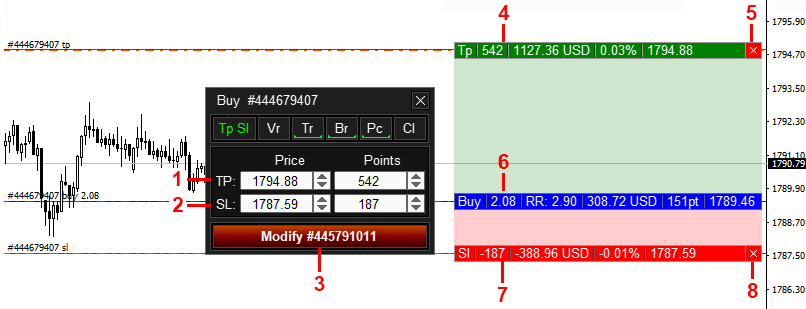
- Prezzo di installazione dello take profit e sua dimensione in punti.
- Prezzo di installazione dello stop loss e sua dimensione in punti.
- Pulsante di modifica della posizione (apparirà quando si immette un nuovo valore di tp o sl nel campo).
- Label take profit. È possibile impostare un nuovo valore di take profit spostando questo segno.
- Pulsante per annullare il take profit.
- Label posizione.
- Label stop loss. È possibile impostare un nuovo valore di stop loss spostando questo segno.
- Pulsante per annullare lo stop loss.
Ordine in sospeso: per modificare il prezzo di apertura dell'ordine, take profit e stop loss, funzione trailing.
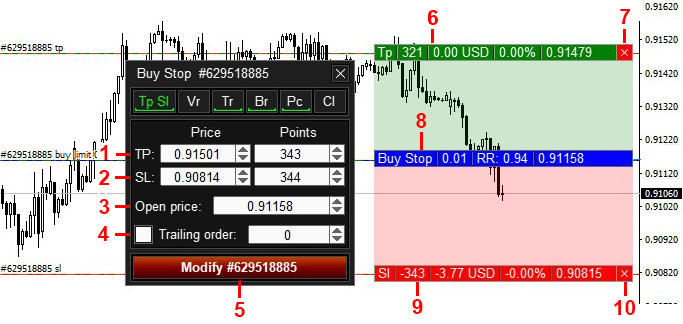
- Prezzo di installazione dello take profit e sua dimensione in punti.
- Prezzo di installazione dello stop loss e sua dimensione in punti.
- Prezzo di apertura dell'ordine.
- Trailing di un ordine in sospeso. Il pannello sposterà l'ordine in base all'andamento del prezzo, mantenendo la distanza specificata tra l'ordine in sospeso e il prezzo. Il pannello sposta l'ordine in sospeso solo nella direzione del prezzo corrente.
- Pulsante di modifica dell'ordine (apparirà quando si immette un nuovo valore TP o SL nel campo).
- Label take profit. È possibile impostare un nuovo valore di take profit spostando questo segno.
- Pulsante per annullare il take profit.
- Label dell'ordine.
- Label stop loss. È possibile impostare un nuovo valore di stop loss spostando questo segno.
- Pulsante per annullare lo stop loss.
Scheda Vr
Progettato per modificare il take profit e lo stop loss virtuali (invisibili al broker).
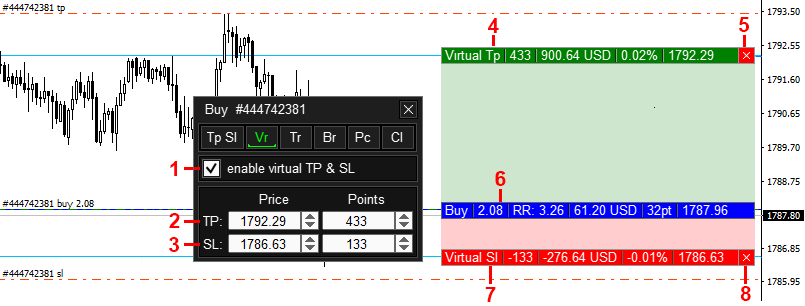
- Abilita lo stop loss virtuale e il take profit.
- Il prezzo del take profit virtuale e la sua dimensione in punti.
- Il prezzo dello stop loss virtuale e la sua entità in punti.
- Label del take profit virtuale. È possibile impostare un nuovo valore di take profit virtuale spostando questo segno.
- Pulsante per rimuovere il take profit virtuale.
- Label ordine o posizioni.
- Label del stop loss virtuale. È possibile impostare un nuovo valore di stop loss virtuale spostando questo segno.
- Pulsante per rimuovere lo stop loss virtuale.
Scheda Tr
Progettato per configurare la funzione di trailing stop order o posizioni.
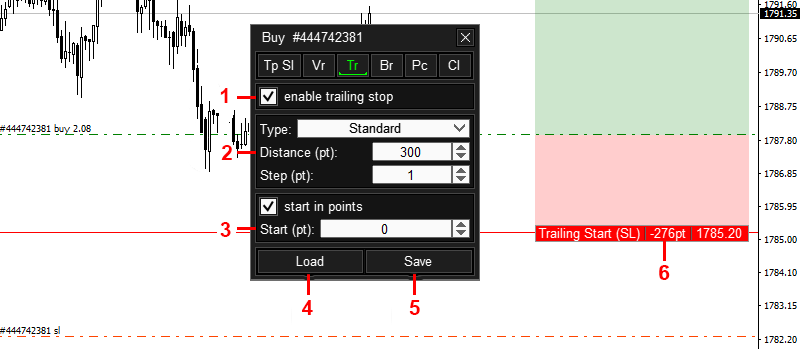
- Abilitare la funzione trailing stop.
- Impostazione della funzione trailing stop.
- Impostazione del livello di avvio della funzione trailing stop.
- Scarica il modello della funzione trailing stop.
- Salvare il modello della funzione trailing stop.
- Label di livello di avvio del trailing stop. È possibile modificare il livello di avvio della funzione trailing stop spostando questo Label.
Scheda Br
Progettato per configurare la funzione di spostamento dello stop loss al livello di pareggio.
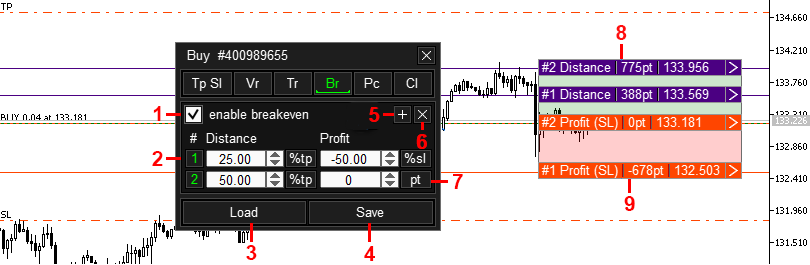
- Abilita/disabilita la funzione Breakeven.
- Abilita/disabilita il livello di Breakeven.
- Scarica il modello Breakeven.
- Salva il modello di Breakeven.
- Crea un nuovo livello di Breakeven.
- Rimuovere il livello di Breakeven.
- Pulsante per cambiare il metodo di calcolo della Distance o del Profit.
- Label della distance della funzione di Breakeven. È possibile modificare il livello della distance spostando questo Label.
- Label di profit della funzione di Breakeven. È possibile modificare il livello di profit spostando questo Label.
Scheda Pc
Progettato per impostare la funzione di Partial Close.
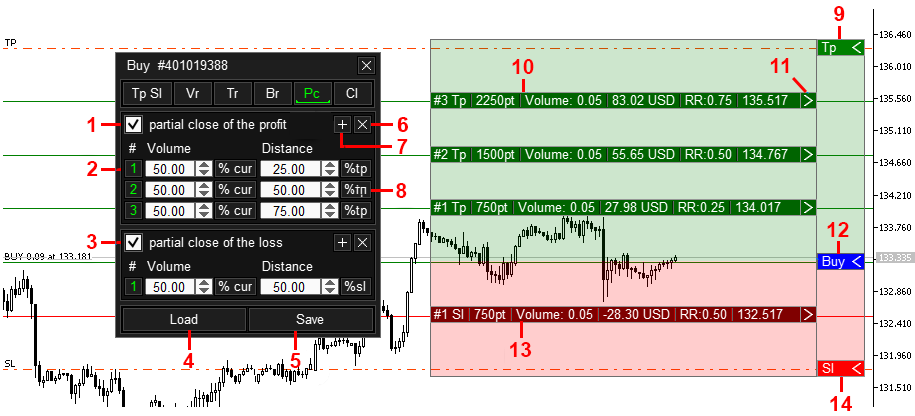
- Abilita/disabilita la funzione di chiusura di una parte di una posizione in una zona redditizia.
- Abilita/disabilita il livello di chiusura parziale.
- Abilita/disabilita la funzione di chiusura di una parte di una posizione nella zona di perdita.
- Scarica il modello della funzione di chiusura parziale.
- Salvare il modello della funzione di chiusura parziale.
- Rimuovere il livello di chiusura parziale della posizione nella zona redditizia.
- Crea un nuovo livello di chiusura parziale della posizione nella zona redditizia.
- Pulsante per modificare il metodo di calcolo della distanza.
- Pulsante per espandere/comprimere l'label take profit.
- Label del livello di chiusura parziale di una posizione nella zona di profitto. È possibile modificare la posizione del livello spostando questo Label.
- Pulsante Espandi/Comprimi label.
- Pulsante per espandere/comprimere l'label del prezzo di apertura dell'ordine o posizioni.
- Label del livello di chiusura parziale di una posizione nella zona di perdita. È possibile modificare la posizione del livello spostando questo Label.
- Pulsante per espandere/comprimere l'label dello stop loss.
Lotto di partenza e attuale
Il volume di chiusura parziale può essere impostato come percentuale del lotto iniziale o corrente. Questi valori sono visualizzati sull'label dell'ordine o posizioni.
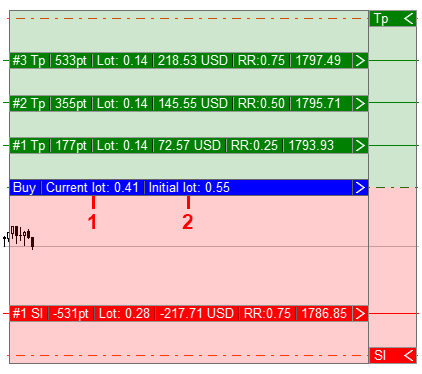
- Lotto corrente dell'ordine (o posizione).
- Lotto iniziale dell'ordine (posizione).
Abbiamo aperto una posizione con un lotto di 10.0 e impostato tre livelli di chiusura parziale:
- volume 25% del lotto iniziale;
- volume 25% del lotto attuale;
- volume 25% del lotto iniziale.
- TradePanel chiude un volume pari al 25% del lotto iniziale, 10,0 * 25% = 2,5 lotti. Il volume rimanente è 10,0 - 2,5 = 7,5;
- TradePanel chiude un volume pari al 25% del lotto corrente, 7,5 * 25% = 1,88 lotti. Il volume rimanente è 7,5 - 1,88 = 5,62;
- TradePanel chiude un volume pari al 25% del lotto iniziale, 10,0 * 25% = 2,5 lotti. Il volume rimanente è 5,62 - 2,5 = 3,12.
Scheda Cl
Scheda Posizione: progettata per eseguire la chiusura totale o parziale di una posizione.
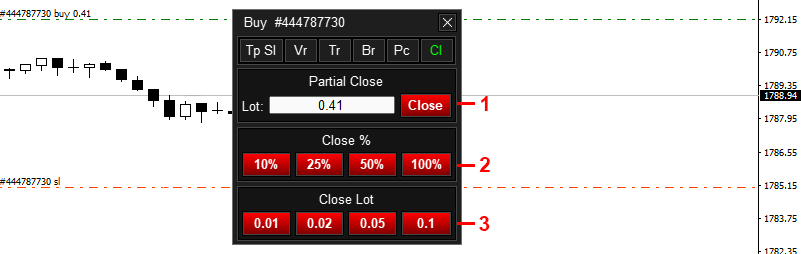
- Chiusura totale o parziale di una posizione in base al volume inserito nel campo.
- Chiusura totale o parziale di una posizione in percentuale.
- Chiusura totale o parziale di una posizione in base al volume.
Scheda Ordine in sospeso: utilizzata per eliminare un ordine, impostare la scadenza dell'ordine o impostare il prezzo al quale l'ordine in sospeso verrà eliminato.
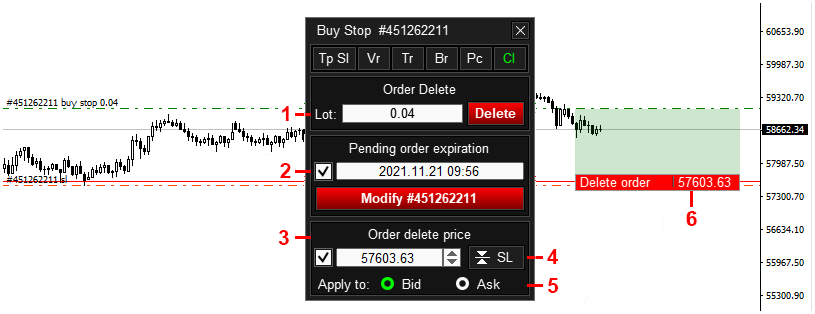
- Elimina l'ordine in sospeso.
- Blocco per impostare la data di scadenza di un ordine in sospeso (se l'ordine non funziona dopo questa data, l'ordine in sospeso verrà eliminato). Per installare, fai clic sulla casella di controllo, inserisci la data e fai clic sul pulsante Modifica.
- Blocco per l'impostazione del prezzo, al raggiungimento del quale l'ordine in sospeso verrà eliminato. Per installare, inserisci il prezzo nel campo e clicca sul segno di spunta.
- Pulsante per l'installazione rapida nel campo del prezzo stop loss di un ordine in sospeso.
- Prezzo usato:
- Bid - TradePanel eliminerà l'ordine in sospeso se il prezzo Bid raggiunge il livello specificato.
- Ask - TradePanel eliminerà l'ordine in sospeso se il prezzo Ask raggiunge il livello specificato.
- Label di livello di eliminazione dell'ordine in sospeso. È possibile modificare il prezzo al quale l'ordine in sospeso verrà eliminato spostando questo Label.
Scheda "Grid"
Una griglia è un gruppo di ordini o posizioni , solitamente disposte in una griglia, a cui possono essere applicate funzioni di controllo.
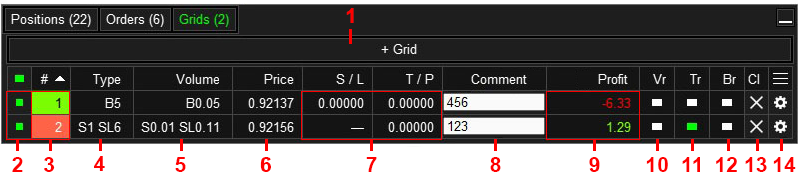
- Crea una nuova griglia di ordini.
- Mostra sul grafico le label degli ordini che appartengono a questa griglia.
- Numero di griglia. È possibile modificare il colore di una cella facendo clic sulla cella e selezionando un colore. Il colore specificato verrà applicato anche alle label degli ordini che appartengono a questa griglia.
- Tipi di ordine e posizioni e il loro numero nella griglia. B - Buy, S - Sell, BL - Buy Limit, BS - Buy Stop, SL - Sell Limit, SS - Sell Stop. Ad esempio, SL6 significa che nella griglia sono presenti sei ordini Sell Limit.
- Volume degli ordini e delle posizioni nella griglia. Ad esempio, SL0.11 significa che il volume totale degli ordini Sell Limit nella griglia è 0,11.
- Prezzo di pareggio della griglia degli ordini. Il prezzo in base al quale il profitto totale della rete sarà pari a zero. Nel calcolo del prezzo vengono utilizzate solo le posizioni della griglia; se il prezzo non può essere calcolato o la griglia è composta solo da ordini in sospeso, nel campo viene visualizzato il segno “—”.
- Stop loss e Take profit/Stop loss virtuali e Take profit virtuali degli ordini di griglia. I valori di Stop Loss e Take Profit vengono visualizzati solo se sono gli stessi per tutti gli ordini della griglia. Se gli ordini Stop Loss o Take Profit sono diversi, il campo visualizza il segno “—”. Per passare allo Stop Loss e al Take Profit virtuali, fare clic sulla cella.
- Commento per la griglia dell'ordine.
- Profitto della griglia in valuta/Profitto della griglia in punti/Profitto della griglia in percentuale del bilancia. Per cambiare, fare clic sulla cella.
- Un pulsante che indica che un ordine o una posizione in una determinata griglia ha uno Stop Loss e un Take Profit virtuali.
- Un pulsante che indica che la funzione trailing stop è stata applicata a questa griglia.
- Un pulsante che indica che a questa griglia è stata applicata la funzione di spostamento dello stop loss al punto di pareggio.
- Pulsante per chiudere tutti gli ordini e le posizioni della griglia.
- Pulsante per accedere al controllo della griglia.
Gestione della griglia degli ordini
Per accedere al controllo della griglia, fare clic sul pulsante delle impostazioni sulla linea della griglia (pulsante 14 nell'immagine sopra).
Impostazione di un elenco di ordini appartenenti a una griglia di ordini
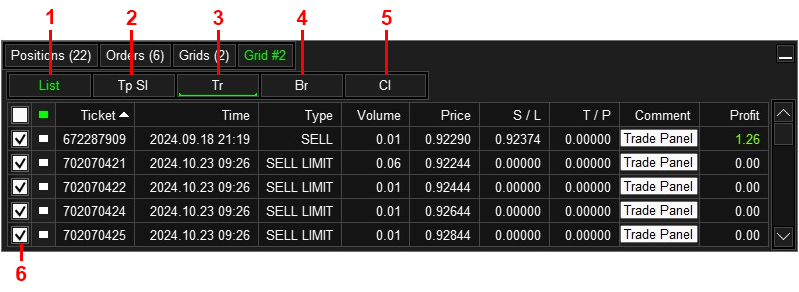
- Scheda per la selezione degli ordini e posizioni che verranno combinate in una griglia.
- Scheda per l'impostazione di Take Profit e Stop Loss degli ordini della griglia.
- Scheda per l'impostazione della funzione Grid Trailing Stop.
- Scheda per l'impostazione della funzione Grid Breakeven.
- Scheda per chiudere la griglia.
- Casella di controllo che indica se un ordine o una posizione appartiene a una griglia. Abilitato: l'ordine appartiene alla griglia, disabilitato: l'ordine non appartiene alla griglia.
Take Profit e Stop Loss per gli ordini griglia
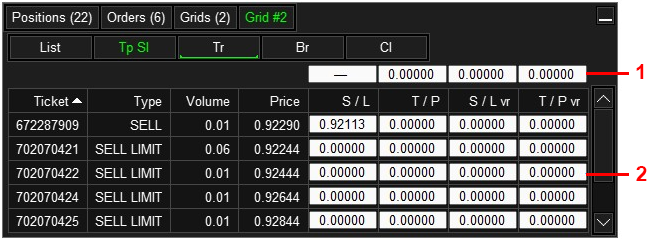
- Campi per la modifica di Take Profit e Stop Loss della griglia. Il campo visualizza il prezzo se tutti gli ordini e le posizioni della griglia hanno lo stesso Take Profit o Stop Loss; se gli ordini e le posizioni della griglia hanno valori diversi, il campo visualizza il segno “-”. Per impostare lo stesso Take Profit o Stop Loss per tutti gli ordini e le posizioni della griglia, inserisci il prezzo nel campo e clicca sul pulsante "Modifica".
- Campi per modificare Take Profit e Stop Loss per un ordine. Per modificare Take Profit o Stop Loss di un ordine, inserisci il prezzo nel campo e clicca sul pulsante "Modify".
Funzione Trailing Stop per la griglia
Per la griglia degli ordini è possibile impostare la funzione trailing stop.
Il trailing stop è una funzione che sposta automaticamente lo stop loss di una posizione in base al prezzo. Lo stop loss si muove verso il profitto e si ferma se il prezzo inverte. Si utilizza quando un trader non riesce a controllare costantemente una posizione aperta, ma vuole sfruttare al massimo il movimento di un trend.
Questa funzione sposta lo stop loss di tutte le posizioni della griglia.
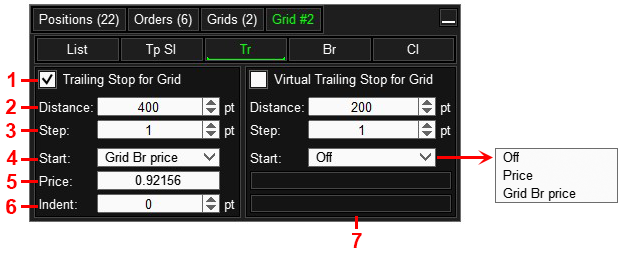
- Abilita la funzione trailing stop per la griglia.
- Distanza tra il prezzo corrente e lo stop loss: con questa distanza lo stop loss seguirà il prezzo.
- Passo trailing stop.
- Avvia Trailing Stop:
- Prezzo - la funzione trailing stop viene attivata se il prezzo corrente raggiunge il prezzo specificato nel campo 5.
- Prezzo Grid Br: la funzione trailing stop viene attivata se il prezzo corrente raggiunge il prezzo di pareggio della griglia (il prezzo di pareggio della griglia è il prezzo al quale il profitto totale della griglia sarà zero). Nel calcolo del prezzo vengono prese in considerazione solo le posizioni della griglia.
- Prezzo al quale viene attivata la funzione trailing stop. Per l'opzione "Price" il prezzo viene inserito manualmente, mentre per l'opzione "Grid Br price" il prezzo viene calcolato automaticamente (punto 4 ).
- Distanza tra il prezzo di pareggio della griglia e il livello di avvio del Trailing Stop. Utilizzato per l'opzione "Grid Br price".
- Trailing stop dello stop loss virtuale. Questa funzione sposta lo stop loss virtuale delle posizioni.
Funzione BreakEven per la griglia
Per la griglia degli ordini è possibile impostare la funzione Breakeven. Questa funzione funziona così: quando il prezzo corrente raggiunge la distanza specificata dal prezzo di pareggio della griglia, la funzione sposterà lo stop loss di tutte le posizioni della griglia al prezzo di pareggio della griglia + profit.
Prezzo di pareggio della griglia: il prezzo al quale il profitto totale della griglia sarà pari a zero; nel calcolo del prezzo vengono prese in considerazione solo le posizioni della griglia.
Per questa funzione è possibile utilizzare un prezzo diverso dal Grid Breakeven Price.
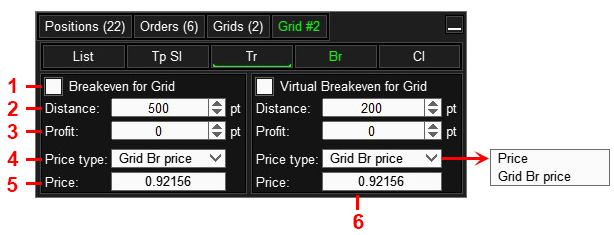
- Abilita la funzionalità Breakeven per la griglia.
- Distance: distanza tra il prezzo di pareggio della griglia e il livello di attivazione della funzione. Quando il prezzo tocca il livello di attivazione della funzione, TradePanel sposterà gli stop loss delle posizioni della griglia al prezzo di pareggio della griglia + Profitto (il valore immesso nel campo Profitto 3).
- Profit (offset): distanza tra il prezzo di pareggio della griglia e il livello a cui verranno spostati gli stop loss delle posizioni della griglia. Se profitto = 0, quando viene attivata la funzione di pareggio, gli stop loss verranno impostati sul prezzo di pareggio della griglia.
- Tipo di prezzo:
- Prezzo: il prezzo immesso nel campo 5 viene utilizzato come prezzo dal quale viene impostata la distanza e verso il quale verrà spostato lo stop loss.
- Prezzo Br della griglia: il prezzo di pareggio della griglia viene utilizzato come prezzo dal quale viene impostata la distanza e al quale verrà spostato lo stop loss (il prezzo di pareggio della griglia è il prezzo al quale il profitto totale della griglia sarà zero). Nel calcolo del prezzo vengono prese in considerazione solo le posizioni della griglia.
- Prezzo iniziale per il calcolo dei livelli della funzione di pareggio. Per l'opzione "Prezzo" il prezzo viene inserito manualmente, mentre per l'opzione "Griglia Br" il prezzo viene calcolato automaticamente (punto 4 ).
- Funzione di pareggio per stop loss virtuale. Questa funzione sposta lo stop loss virtuale delle posizioni.
Chiudi la griglia degli ordini
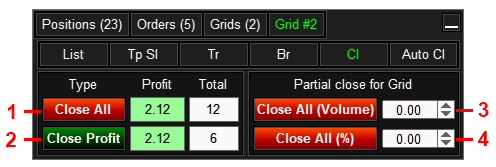
- Chiudere tutti gli ordini e le posizioni della griglia.
- Chiudere solo le posizioni redditizie nella griglia.
- Chiusura parziale delle posizioni della griglia, la parte chiusa è indicata in lotti.
- Chiusura parziale delle posizioni della griglia, la parte chiusa è indicata come % del volume della posizione iniziale.
Chiusura automatica della griglia degli ordini
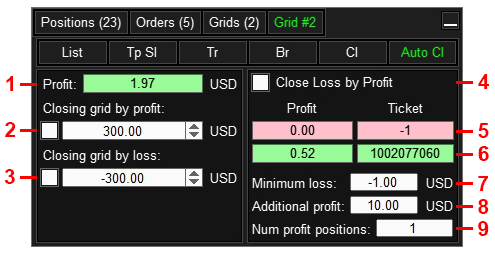
- Profitto attuale della griglia degli ordini.
- Chiudere la griglia degli ordini quando viene raggiunto il profitto specificato. *
- Chiudere la griglia degli ordini quando viene raggiunta la perdita specificata. *
- Abilita la funzione Chiudi perdita con profitto. **
- La posizione meno redditizia nella griglia degli ordini selezionata.
- La posizione più redditizia nella griglia degli ordini selezionata.
- La perdita minima di una posizione non redditizia presa in considerazione dalla funzione.
- Il profitto minimo aggiuntivo che si otterrà chiudendo una posizione in perdita e una in profitto.
- Il numero massimo di posizioni redditizie il cui profitto può essere utilizzato per coprire una posizione perdente.
* In ogni campo è possibile immettere un numero positivo o negativo. Un numero negativo deve essere inserito con il segno meno.
Perché è necessario:
-
Ad esempio, hai una griglia di ordini e la sua perdita è di -$ 1000 (meno $ 1000). Si desidera che il pannello chiuda questa griglia di ordini quando la perdita scende a -$450 (meno $450).
Per fare ciò, è necessario immettere -$450 (meno $450) nel campo "Chiudi griglia per profitto":
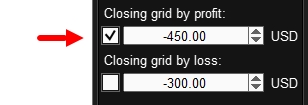
In questo caso, il pannello chiuderà la griglia degli ordini quando la perdita di questa griglia degli ordini scenderà a - $450 (meno $450). -
Ad esempio, supponiamo di avere una griglia di ordini con un profitto di $ 1.500. Si desidera che il pannello chiuda questa griglia degli ordini quando il profitto scende a $ 1200.
Per fare ciò, è necessario immettere $ 1200 nel campo "Chiudi griglia in caso di perdita":
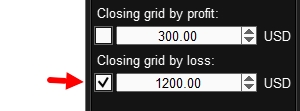
In questo caso, il pannello chiuderà la griglia degli ordini quando il profitto di questa griglia degli ordini scenderà a $ 1200.
** Questa funzione è progettata per coprire una posizione perdente con una posizione redditizia. La funzione ricerca la posizione meno redditizia nella griglia degli ordini, la cui perdita sarà uguale o inferiore a quella specificata nel parametro "Perdita minima" (8). Dopo aver individuato questa posizione perdente, la funzione inizierà a selezionare per essa una posizione redditizia, il cui profitto coprirà la perdita della posizione perdente e ci sarà un profitto uguale o superiore al "Profitto aggiuntivo" specificato nel campo 9. Una volta selezionate le posizioni, la funzione le chiuderà, in modo che la perdita della posizione perdente venga coperta dal profitto della posizione vincente e il profitto totale derivante dalla chiusura di queste posizioni sia uguale o superiore al Profitto aggiuntivo specificato nel campo 9.
Per coprire una posizione perdente, puoi utilizzare più posizioni redditizie; a questo scopo, inserisci il numero di posizioni nel campo 10.
Per esempio:
- Perdita minima = - $600,
- Profitto aggiuntivo = $50,
- Numero di posizioni redditizie = 3.
In base a queste impostazioni, la funzione coprirà una posizione perdente la cui perdita è pari o superiore a -$600. Per coprire la perdita, la funzione può utilizzare da 1 a 3 posizioni redditizie. Dopo aver chiuso la posizione in perdita e quella in vincita, il profitto totale dovrebbe essere pari o superiore a 50 $.
Il colore dell'etichetta dell'ordine aperto viene configurato nella sezione "Impostazioni: scheda Colore etichetta".